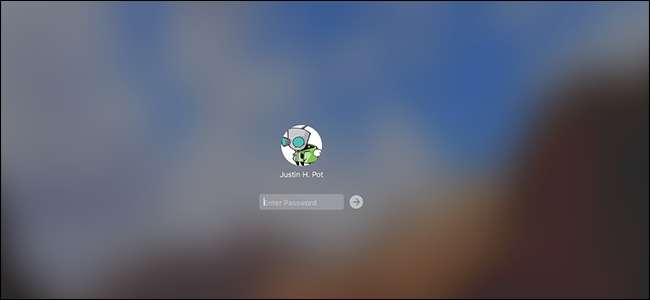
¿Estás cansado de que tus hijos o tu compañero de cuarto publiquen tonterías en tu cuenta de Facebook cada vez que sales de la habitación? Todo lo que tienes que hacer es bloquear tu Mac para mantenerlos fuera.
Cuando bloquea su Mac, solo puede desbloquearla con su contraseña o su huella digital si tiene una nueva MacBook Pro con Touchbar. Hay varias formas de bloquear tu Mac. Puede hacer que se bloquee automáticamente cuando la pantalla se suspenda. Puede bloquearlo con un atajo de teclado. O, si tiene una barra táctil, incluso puede agregar un botón de bloqueo personalizado allí. A continuación, le indicamos cómo hacer todo esto y mucho más.
Bloquea tu Mac cuando tu sistema está inactivo
Para comenzar, abra Preferencias del sistema y diríjase a la sección "Seguridad y privacidad". En la pestaña "General", seleccione la opción "Requerir contraseña ... después de que comience la suspensión o el protector de pantalla". Establezca el menú desplegable asociado en "inmediatamente".
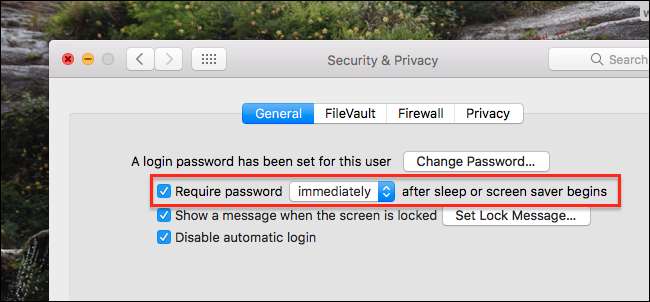
Cuando saque su Mac del modo de suspensión o del protector de pantalla, ahora requerirá su contraseña para acceder. Para ajustar cuánto tiempo tarda la pantalla de tu Mac en dormirse, dirígete a la sección "Ahorro de energía" en Preferencias del sistema. Aquí, puede configurar las horas que desee para que su Mac y la pantalla entren en suspensión.
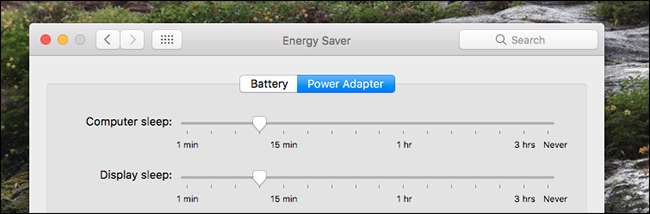
Tenga en cuenta que si está utilizando una MacBook, deberá configurar los tiempos por separado para cuando la MacBook esté usando la batería o el adaptador de corriente.
Bloquea tu Mac con un atajo de teclado
Si no quiere esperar a que su Mac entre en suspensión, puede bloquearla rápidamente con un simple atajo de teclado. Si está utilizando una Mac más nueva donde el botón de encendido es una tecla, simplemente presione Control + Shift + Encendido. Si está utilizando una Mac antigua con una unidad óptica, presione Control + Mayús + Expulsar en su lugar. Así, tu Mac se bloqueará.
Bloquea tu Mac con la barra táctil
Si está utilizando la última MacBook Pro con Touchbar, puede agregar un botón dedicado para bloquear su Mac. Dirígete a Preferencias del sistema> Teclado, luego haz clic en el botón "Personalizar barra de control".
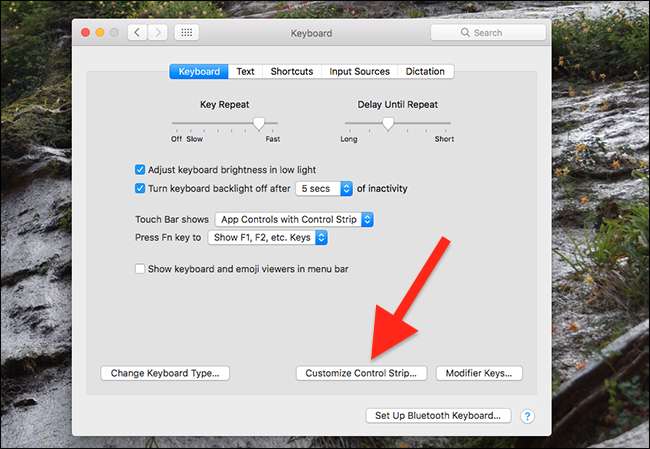
Arrastre el botón Bloquear pantalla de la parte inferior de la pantalla y a la barra táctil. Puede colocar el botón en la colección de cuatro botones que siempre están en la pantalla, o en el conjunto de teclas expandido, lo que funcione para usted.
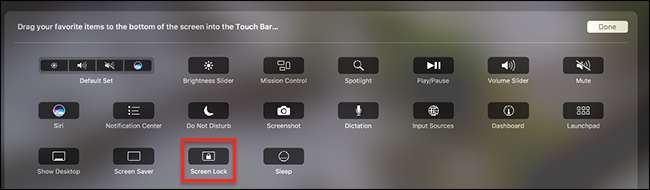
Bloquea tu Mac usando Hot Corners
Hot Corners es una de esas características que los usuarios de Mac aman o ignoran por completo. Si le gusta la función, puede usarla para bloquear su pantalla. Primero, asegúrese de que su pantalla esté configurada para bloquearse cuando el sistema esté inactivo, como lo cubrimos anteriormente. Luego, dirígete a Preferencias del sistema> Mission Control y haz clic en el botón "Hot Corners".
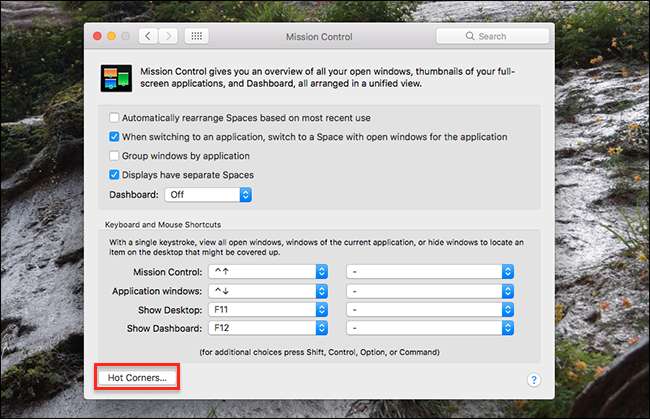
Aquí, puede configurar cualquier esquina para "Poner la pantalla en reposo". Si tiene su sistema configurado para bloquearse con el protector de pantalla, también puede configurar la esquina activa para activar el protector de pantalla. Depende completamente de usted. De cualquier manera, su Mac se bloqueará cuando active esta esquina.

Bloquea tu pantalla desde la barra de menú
Si tiene su sistema configurado para bloquearse cuando entra en suspensión, es posible que también desee agregar un botón a su barra de menú que active la suspensión. Dirígete a Aplicaciones> Utilidades> Acceso a llaveros. En el menú "Acceso a llavero", seleccione el comando "Preferencias".
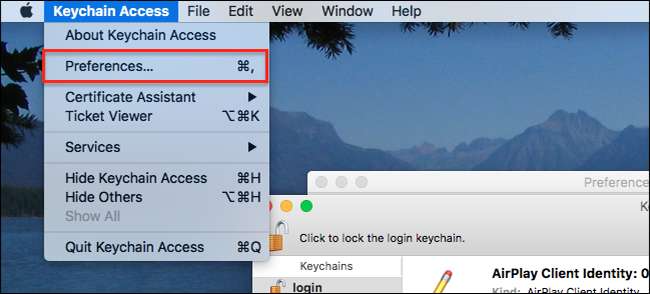
En la ventana "Preferencias", marque la opción "Mostrar el estado del llavero en la barra de menú".
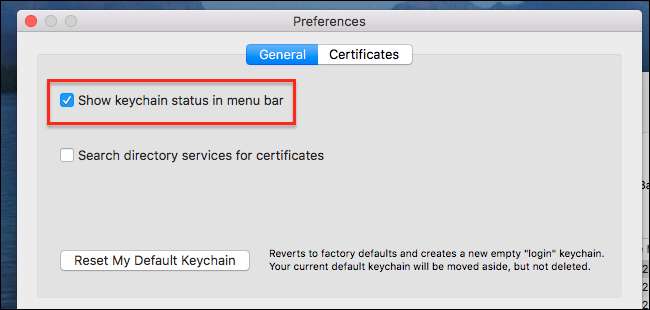
Ahora verá un icono de candado en su barra de menú. Haga clic en él y verá la opción para bloquear su pantalla.
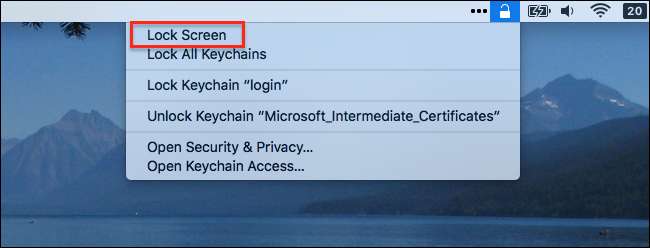
También puede usar este menú para bloquear y desbloquear llaveros, por supuesto, pero la capacidad de bloquear su Mac es una buena adición.







